スケジュールデータの使用状況CSV出力
社員ごとのスケジュールデータの使用状況をCSVファイルに出力し、ダウンロードすることができます。
スケジュールデータの使用状況をCSVファイルに出力する
-
 > データ使用状況CSV出力をクリックします。
> データ使用状況CSV出力をクリックします。 -
左ペインの
 をクリックします。
をクリックします。 -
スケジュールデータの使用状況CSV出力画面で、出力条件を指定します。
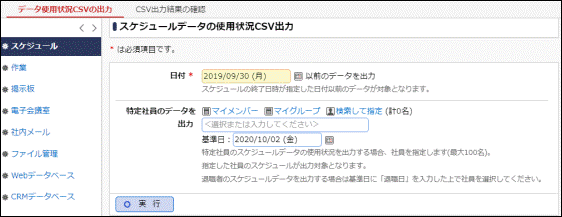
項目名 説明 日付 *
スケジュールの終了日時が指定した日付以前のデータが対象となります。
繰り返し・複数日で登録されたスケジュールは、最後のスケジュールの終了日時が指定した日付以前となるデータが対象となります。特定社員のデータを出力
社員を選択しない場合は、全社員のデータが対象となります。
退職した社員のスケジュールデータの使用状況を確認する場合など、特定社員のスケジュールを対象とする場合に対象社員を指定します。最大100名まで指定できます。
退職した社員を選択する場合、基準日を退職者が所属していた日に変更し、社員を選択してください。指定した基準日時点での組織図から社員を選択できます。 -
 をクリックします。
をクリックします。 -
確認メッセージが表示されます。内容を確認し、
 をクリックします。
をクリックします。 -
 をクリックします。
をクリックします。
実行結果の確認を行います。詳細は、「CSV出力結果を確認する」の項を参照してください。
CSV出力結果を確認する
-
データ使用状況CSVの出力画面にて、
 をクリックします
をクリックします
CSV出力結果の確認画面にて、状態を確認します。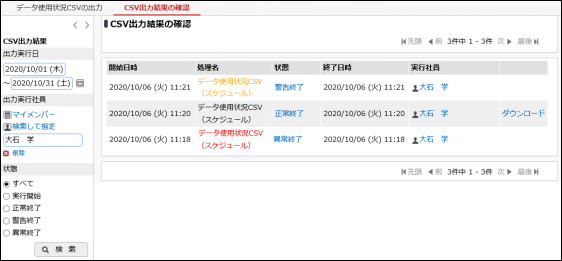
項目名 説明 出力実行日
CSV出力を実行した開始日を指定します。
出力実行社員
CSV出力を実行した社員を指定します。
状態
実行結果の状態を指定します。

指定した条件で検索を行います。また、一覧を更新する場合に実行します。
■状態の表記 状態 説明 実行開始
実行中であることを指します。
正常終了
処理が正常終了したことを指します。
 が表示されます。
が表示されます。 をクリックし、出力されたCSVファイルをダウンロードしてください。CSVファイルのレイアウトは「■CSVレイアウト」を参照してください。
をクリックし、出力されたCSVファイルをダウンロードしてください。CSVファイルのレイアウトは「■CSVレイアウト」を参照してください。警告終了
該当データがない場合、警告終了となります。
 をクリックし、実行結果と警告エラーの詳細を確認してください。
をクリックし、実行結果と警告エラーの詳細を確認してください。異常終了
エラーが発生し、異常終了したことを指します。
 をクリックし、エラーの詳細を確認してください。
をクリックし、エラーの詳細を確認してください。■CSVレイアウト(ファイルの文字コード: Shift-JIS)項目名 説明 1
ユーザID
ユーザIDが出力されます。
2
社員名
社員名が出力されます。
3
退職区分
対象社員が退職している場合、”退職” と出力されます。
4
退職日
対象社員が退職している場合、退職日が出力されます。
5
レコード件数
対象社員のスケジュールデータ件数が出力されます。
繰り返しスケジュールは1件としてカウントされます。
ユーザがスケジュールを削除した場合、内部的にデータは削除されていません。このデータもカウントされます。6
添付ファイルサイズ合計
当システムのデータベース(Symfoware Server)内で対象データが占有している容量の推定値が出力されます。
-
一覧の状態欄のリンクをクリックすると、実行結果詳細表示画面/エラー詳細表示画面が表示され、出力時に指定した条件や出力件数、警告・異常終了時のエラー内容が表示されます。
■正常終了の場合実行結果表示画面が表示されます。
出力時に指定した条件と出力された件数が確認できます。
<実行結果表示画面>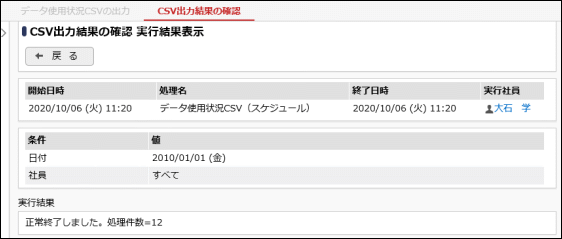 ■警告終了の場合
■警告終了の場合エラー内容表示画面が表示されます。
警告の内容を確認します。出力対象件数が0件の場合 “警告終了” となります。
<エラー内容表示画面>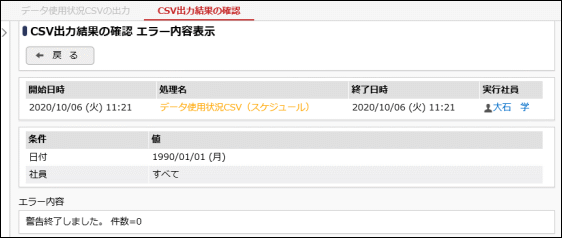 ■異常終了の場合
■異常終了の場合エラー内容表示画面が表示されます。エラーになった原因を確認します。
状況欄が、“実行待ち”、“実行中” の場合は、左ペインの
 をクリックし、一覧を更新してください。また、出力実行日を変更し検索することにより、過去に出力した情報を確認できます。
をクリックし、一覧を更新してください。また、出力実行日を変更し検索することにより、過去に出力した情報を確認できます。